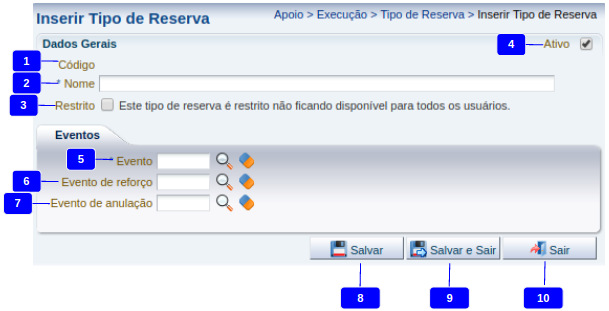Inserir Tipo de Reserva: mudanças entre as edições
Ir para navegação
Ir para pesquisar
imported>Alexandre |
imported>Ednilson.lopes Sem resumo de edição |
||
| Linha 1: | Linha 1: | ||
[[ | [[Arquivo:Inserir tipo reserva.png|750px|]] | ||
==Passo a passo== | ==Passo a passo== | ||
{| class="wikitable" | {| class="wikitable" | ||
| Linha 24: | Linha 24: | ||
|- | |- | ||
|align="center"| 4 | |align="center"| 4 | ||
|align="center"| Ativo | |||
|align="left"| Assinale para incluir como ativo o tipo de reserva. | |||
<!---------------------------------------------------------------> | |||
|- | |||
|align="center"| 5 | |||
|align="center"| Evento | |align="center"| Evento | ||
|align="left"| Informe ou selecione o evento para o tipo de reserva clicando sobre o ícone lupa. | |align="left"| Informe ou selecione o evento para o tipo de reserva clicando sobre o ícone lupa. | ||
<!---------------------------------------------------------------> | <!---------------------------------------------------------------> | ||
|- | |- | ||
|align="center"| | |align="center"| 6 | ||
|align="center"| Evento de reforço | |align="center"| Evento de reforço | ||
|align="left"| Informe ou selecione o evento de reforço para o tipo de reserva clicando sobre o ícone lupa. | |align="left"| Informe ou selecione o evento de reforço para o tipo de reserva clicando sobre o ícone lupa. | ||
<!---------------------------------------------------------------> | <!---------------------------------------------------------------> | ||
|- | |- | ||
|align="center"| | |align="center"| 7 | ||
|align="center"| Evento de anulação | |align="center"| Evento de anulação | ||
|align="left"| Informe ou selecione o evento de anulação para o tipo de reserva clicando sobre o ícone lupa. | |align="left"| Informe ou selecione o evento de anulação para o tipo de reserva clicando sobre o ícone lupa. | ||
<!---------------------------------------------------------------> | <!---------------------------------------------------------------> | ||
|- | |- | ||
|align="center"| | |align="center"| 8 | ||
|align="center"| Botão | |align="center"| Botão Salvar | ||
|align="left"| Clique no botão | |align="left"| Clique no botão salvar para a inclusão do registro de tipo de tipo de reserva e permanecer na tela de edição. | ||
<!---------------------------------------------------------------> | <!---------------------------------------------------------------> | ||
|- | |- | ||
|align="center"| | |align="center"| 9 | ||
|align="center"| Botão | |align="center"| Botão Salvar e Sair | ||
|align="left"| | |align="left"| Clique no botão salvar e sair para a inclusão do registro de tipo de tipo de reserva e sair na tela de edição. | ||
<!---------------------------------------------------------------> | <!---------------------------------------------------------------> | ||
|- | |- | ||
|align="center"| | |align="center"| 10 | ||
|align="center"| Botão | |align="center"| Botão Sair | ||
|align="left"| | |align="left"| No caso de desistência do processo clique no botão sair. | ||
<!---------------------------------------------------------------> | <!---------------------------------------------------------------> | ||
|} | |} | ||
Edição atual tal como às 20h55min de 17 de setembro de 2018
Passo a passo
| Sequência | Campo | Descrição |
|---|---|---|
| 1 | Código | Código gerado automaticamente pelo sistema. |
| 2 | Nome | Informe o nome pelo qual o tipo de reserva ser conhecido. |
| 3 | Restrito | Assinale para restringir a utilização do tipo de reserva. |
| 4 | Ativo | Assinale para incluir como ativo o tipo de reserva. |
| 5 | Evento | Informe ou selecione o evento para o tipo de reserva clicando sobre o ícone lupa. |
| 6 | Evento de reforço | Informe ou selecione o evento de reforço para o tipo de reserva clicando sobre o ícone lupa. |
| 7 | Evento de anulação | Informe ou selecione o evento de anulação para o tipo de reserva clicando sobre o ícone lupa. |
| 8 | Botão Salvar | Clique no botão salvar para a inclusão do registro de tipo de tipo de reserva e permanecer na tela de edição. |
| 9 | Botão Salvar e Sair | Clique no botão salvar e sair para a inclusão do registro de tipo de tipo de reserva e sair na tela de edição. |
| 10 | Botão Sair | No caso de desistência do processo clique no botão sair. |